 Медицинская информационная система
››
Инструкция МИС
››
Медицинская информационная система
››
Инструкция МИС
››

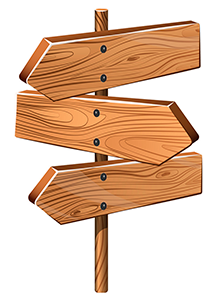
Различные медицинские учреждения осуществляют прием денег от пациента разными способами, например, до или после посещения.
Различается и персонал, принимающий оплату. В некоторых клиниках оплата производится непосредственно в регистратуре. В других оплата производится кассиром.
Любой из этих сценариев подходит для системы USU.

Пациентов записывают на прием к врачу. Например, если они обращаются к терапевту. Если клиент не заплатил, его имя будет отображаться красным цветом. Так кассиру легче ориентироваться в списке имен.
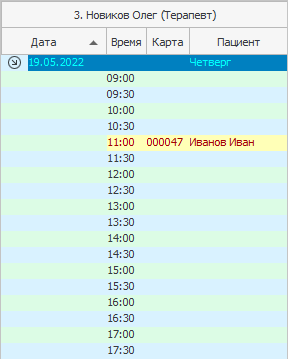
Когда пациент приходит платить, достаточно спросить его имя и фамилию, а также врача, к которому он записан на прием.
Будет еще проще, если оплату возьмет на себя администратор, который только что записал пациента. Таким образом, вам даже не придется просить пациента предоставить дополнительную информацию.

Сначала необходимо отметить пациента как посетившего клинику. Для этого дважды щелкните по имени пациента или один раз щелкните правой кнопкой мыши и выберите "Редактировать".
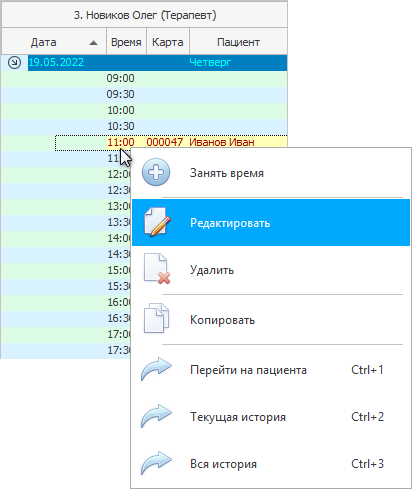
Поставьте флажок "Пришел" и нажмите "OK".
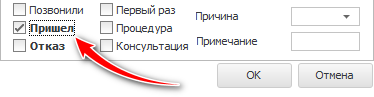
После этого рядом с именем клиента появится галочка, означающая, что он посетил больницу.
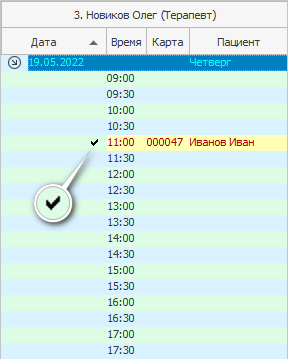

После этого кассир кликает правой кнопкой мыши на имени пациента и выбирает "Текущая история".
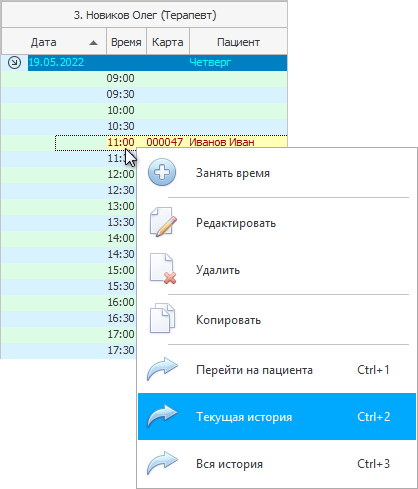
Это действие также имеет горячие клавиши Ctrl+2 для обеспечения максимальной скорости.
Отобразятся услуги, на которые зарегистрирован пациент. Это те услуги, за которые необходимо произвести оплату. Стоимость этих услуг будет рассчитана в соответствии с прейскурантом, назначенным пациенту во время приема.

Пока запись на прием находится в статусе "Долг", она будет отображаться красным цветом. Каждому статусу также присвоено изображение.
 Каждый пользователь программы может использовать наглядные изображения, которые он сам выберет из огромной коллекции картинок.
Каждый пользователь программы может использовать наглядные изображения, которые он сам выберет из огромной коллекции картинок.

 Медицинский работник имеет возможность продать товар во время приема пациента. Посмотрите, как тогда изменится сумма к оплате.
Медицинский работник имеет возможность продать товар во время приема пациента. Посмотрите, как тогда изменится сумма к оплате.

Теперь нажмите клавишу F9 на клавиатуре или выберите действие "Оплатить" сверху.
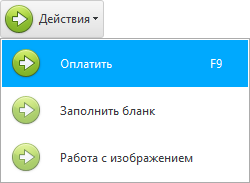
Появится форма оплаты. Как правило, в ней уже ничего не нужно изменять. Общая сумма к оплате уже рассчитана, и выбран наиболее часто используемый способ оплаты. В данном примере это "Оплата наличными".
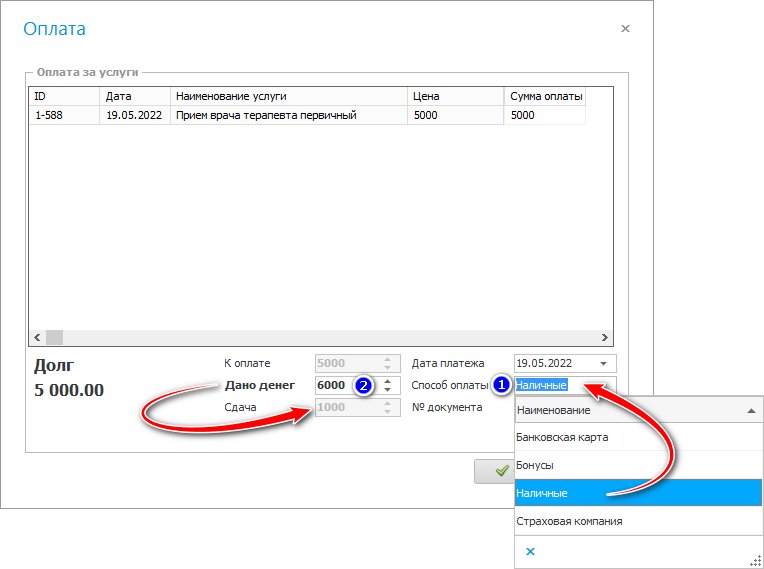
Если клиент платит наличными, кассиру может понадобиться дать клиенту сдачу. В этом случае кассир вводит сумму, полученную от клиента, даже после выбора способа оплаты. Затем программа сама рассчитывает сумму сдачи.
 При оплате реальными деньгами могут начисляться бонусы, которыми потом также есть возможность расплатиться.
При оплате реальными деньгами могут начисляться бонусы, которыми потом также есть возможность расплатиться.
Нажмите кнопку OK, чтобы оплатить услугу. Статус и цвет фона изменятся.


Иногда клиент может пожелать оплатить часть суммы одним способом, а часть - другим. Наше программное обеспечение поддерживает такие смешанные платежи. Если вы хотите оплатить только часть стоимости услуги, измените значение в колонке "Сумма оплаты" с указанного выше. Оставьте полную сумму платежа в поле "Цена" и введите часть, которую вы хотите оплатить первым способом оплаты, в поле "Дано денег.
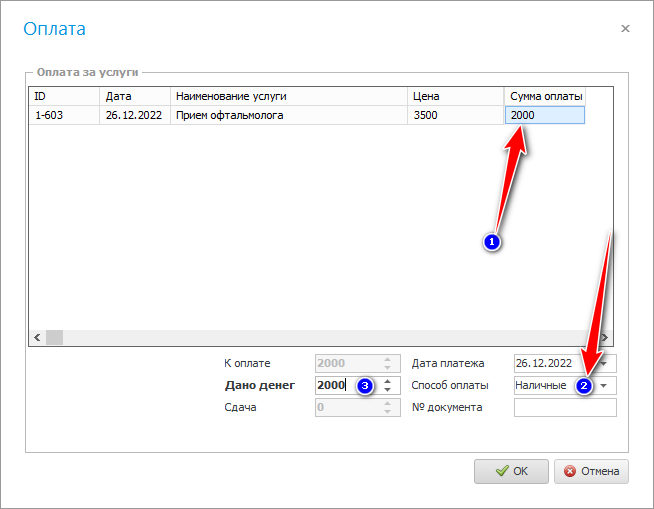
Затем откройте экран второго платежа и выберите другой способ оплаты, чтобы погасить остаток долга.
Расчеты за каждую услугу производятся на вкладке "Оплаты" в нижней части. Здесь вы можете отредактировать данные, если в сумме или способе оплаты допущена ошибка.
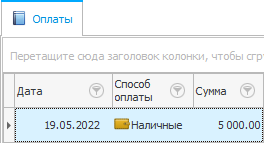
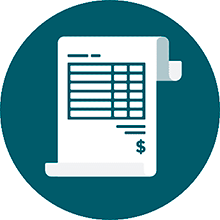
Выделив платеж на этой вкладке, вы сможете распечатать квитанцию для пациента.
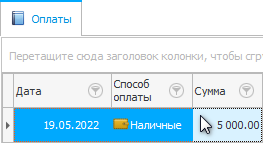
Квитанция - это документ, подтверждающий, что вы получили деньги от клиента. Чтобы создать квитанцию, выберите сверху внутренний отчет "Квитанции" или нажмите клавишу "F8" на клавиатуре.
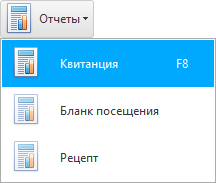
Квитанцию можно распечатать на обычном принтере. Кроме того, вы можете попросить разработчика изменить формат, чтобы его можно было распечатать на принтере чеков с тонкой лентой.
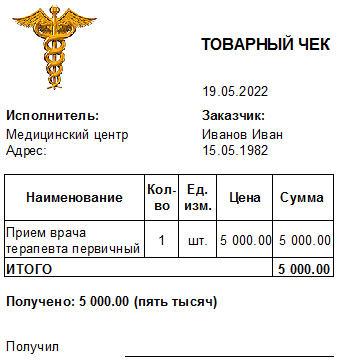
Если медицинский работник продает какой-либо товар во время посещения пациента, название оплаченного товара также появится на чеке.

После того как оплата произведена и чек распечатан, при необходимости можно вернуться в главное окно, где отображается расписание врача. Для этого выберите команду "Запись" в главном меню "Программы" вверху. Также можно просто нажать клавишу F12.
Вы можете обновить расписание вручную с помощью клавиши F5 или включить автоматическое обновление. После этого вы увидите, что для пациентов, которые заплатили, отображается стандартный черный цвет шрифта.
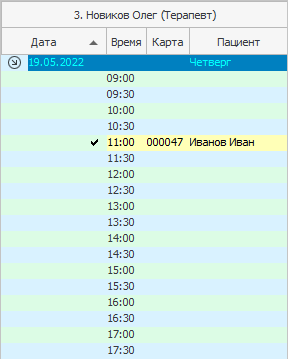
Платежи от других пациентов теперь можно принимать таким же образом.
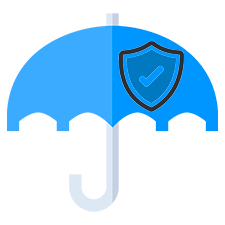
 Узнайте, как проводить оплату пациенту с медицинской страховкой?
Узнайте, как проводить оплату пациенту с медицинской страховкой?

 Теперь посмотрите, как доктор будет заполнять электронную историю болезни.
Теперь посмотрите, как доктор будет заполнять электронную историю болезни.

 Если вы работаете с банком, который умеет отправлять информацию о совершенной клиентом оплате, тогда такая
Если вы работаете с банком, который умеет отправлять информацию о совершенной клиентом оплате, тогда такая  оплата автоматически появится в программе.
оплата автоматически появится в программе.
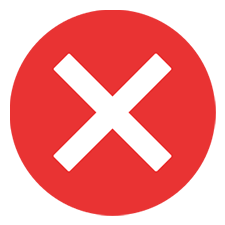
 Есть несколько способов исключить воровство среди сотрудников. Самый легкий способ - это использовать
Есть несколько способов исключить воровство среди сотрудников. Самый легкий способ - это использовать 
 аудит в программе. Который позволяет контролировать все важные действия пользователей.
аудит в программе. Который позволяет контролировать все важные действия пользователей.
 Есть еще более современный метод исключения воровства среди сотрудников, которые работают с деньгами. Например, кассиры. Люди, которые работают на кассе, обычно находятся под прицелом видеокамеры. Вы можете заказать
Есть еще более современный метод исключения воровства среди сотрудников, которые работают с деньгами. Например, кассиры. Люди, которые работают на кассе, обычно находятся под прицелом видеокамеры. Вы можете заказать  связь программы с видеокамерой.
связь программы с видеокамерой.
Далее посмотрите, пожалуйста, другие полезные темы:

 Контроль работы пользователей в программе
Контроль работы пользователей в программе
 Программа взаимодействия с банком
Программа взаимодействия с банком
 Камера для контроля сотрудника
Камера для контроля сотрудника

Медицинская информационная система USU
2010 - 2025